win10系統(tǒng)關閉鎖定任務欄的方法
相信大家都知道電腦有很多個版本的操作系統(tǒng),其中現(xiàn)在最流行、最常用的電腦操作系統(tǒng)就是win10系統(tǒng),這個系統(tǒng)操作起來非常方便。我們在使用電腦的過程中,為了保護任務欄中的常用應用不被移除,常常會鎖定任務欄。但是鎖定任務欄后,想要在任務欄中進行應用的添加或者刪除操作,就會變得比較困難,因此有很多小伙伴想要關閉鎖定任務欄。鑒于很多朋友不會對其操作,那么接下來小編就給大家詳細介紹一下win10系統(tǒng)關閉鎖定任務欄的具體操作方法,有需要的朋友可以看一看并收藏起來。

1.首先打開電腦,我們在電腦桌面的左下角找到開始圖標按鈕,點擊該按鈕就可以打開開始菜單窗口。
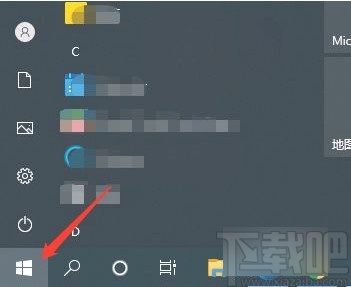
2.接著在界面左下方就能看到開始菜單窗口,我們在窗口左側找到“設置”選項,點擊該選項就可以進入到設置頁面。
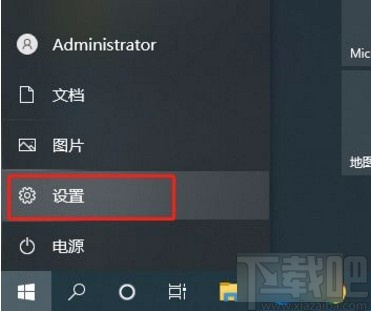
3.然后在設置頁面中,我們在頁面上找到“個性化”選項,點擊該選項就可以進入到個性化頁面。
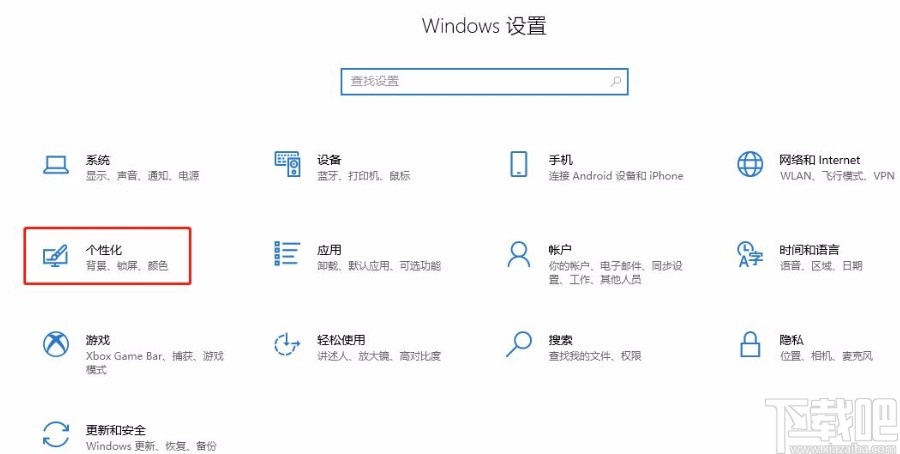
4.接下來在個性化頁面中,我們在頁面左側找到“任務欄”選項,點擊該選項,界面上就會出現(xiàn)相應的操作選項。

5.完成以上所有步驟后,我們在界面上找到“鎖定任務欄”選項,其下方有一個開關按鈕,點擊該按鈕將其關閉,就可以關閉鎖定任務欄了。
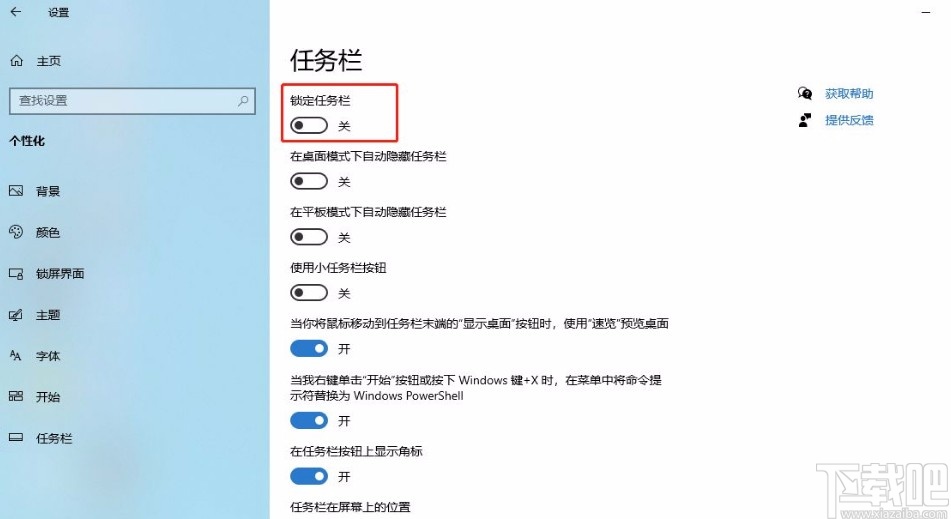
以上就是小編給大家整理的win10系統(tǒng)關閉鎖定任務欄的具體操作方法,方法簡單易懂,有需要的朋友可以看一看,希望這篇教程對大家有所幫助。
相關文章:
1. 如何純凈安裝win10系統(tǒng)?uefi模式下純凈安裝win10系統(tǒng)圖文教程2. Win10系統(tǒng)鍵盤突然打不出中文字怎么辦?3. 校園網(wǎng)怎么安裝win10?校園網(wǎng)安裝win10系統(tǒng)攻略4. Win10系統(tǒng)IE瀏覽器圖片顯示不正常怎么解決?5. 如何在Win10系統(tǒng)使用Python3連接Hive6. Win10系統(tǒng)下chrome瀏覽器占用CPU過高怎么辦?7. Win10系統(tǒng)出現(xiàn)http.sys藍屏怎么辦?Win10系統(tǒng)出現(xiàn)http.sys藍屏的解決方法8. Win10系統(tǒng)鼠標的光標旁有個圓圈一直轉怎么辦?9. Win10系統(tǒng)有必要經(jīng)常進行更新嗎?Win10系統(tǒng)經(jīng)常更新好嗎?10. 怎么刪除Win10系統(tǒng)掛起的更新?

 網(wǎng)公網(wǎng)安備
網(wǎng)公網(wǎng)安備